ONES是一款小巧,功能丰富的高品质的数字刻录工具,只需要简单的操作流程,即可完成专业化的刻录格式,支持CD-ROM、CD、视频文件、MP3, WMA 或 WAV等多种格式,可用于制作音乐光盘、刻录光盘映像、擦除光盘等!
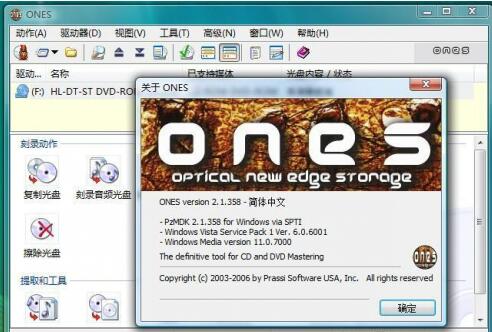
ONES刻录软件功能
1、支持CD-ROM、CD、视频文件、MP3, WMA 或 WAV等。
2、可自动识别错误。ONES使用了新的刻录引擎,引入了全新的模糊逻辑选项检查引擎。
3、使用动态用户界面,可以同时适应新手和高手。
4、支持各种刻录格式,并支持 RAW 模式以及直接复制。可以从MP3、WMA、WAV 等格式创建音乐辑。完全支持 CD Text,CD Extra,Pre-Gap,UPC 与 ISRC。
5、可以对用户输入的所有选项与设定进行检查,报告刻录时可能出现的问题。这样就降低了出错的机率,防止用户作出不合理的设定。
ONES刻录软件安装教程
下载ones光盘刻录软件压缩包,下载完成后解压得到exe文件,双击运行进入安装向导界面,用户点击【下一步】继续安装。

进入ones光盘刻录软件安装位置选择界面,用户可以选择默认安装,直接点击下一步或者点击浏览选择合适的安装位置,然后在点击【下一步】。(建议自行选择安装位置。因为默认安装会将软件安装到系统c盘中,c盘软件过多会导致电脑运行变慢。)
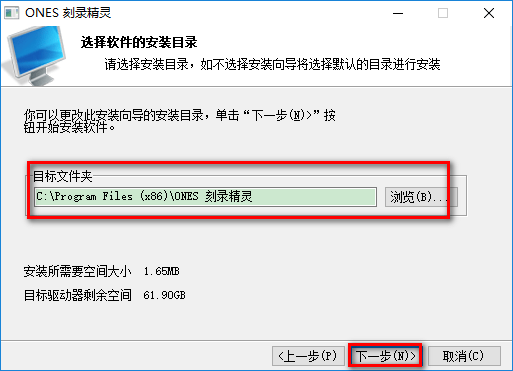
进入ones光盘刻录软件程序文件夹选择界面,用户可以输入新的文件夹名称或者选择现有的文件夹,然后点击【下一步】。
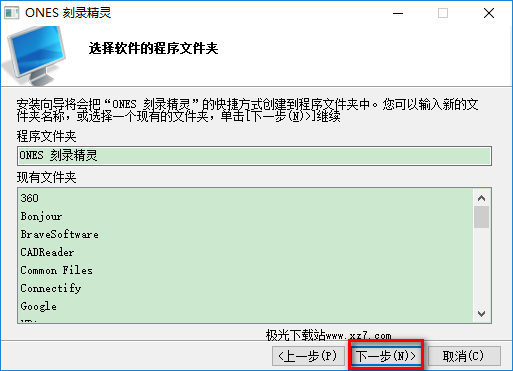
进入确认安装界面,用户如果前面的设置都完成的话点击安装就可或者设置有问题用户可以点击上一步返回修改后在进行【下一步】操作。
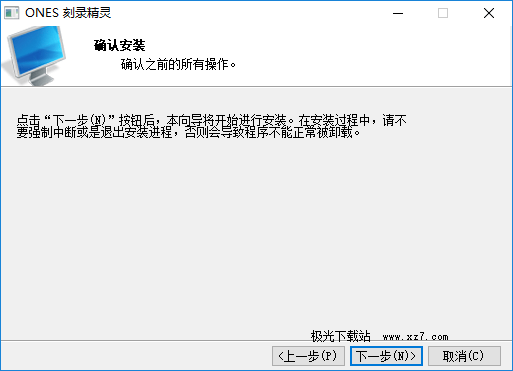
ones光盘刻录软件安装完成,如下图所示,在界面还有附加的选项,用户可以根据自己的需要选择需要的,将不需要的选项取消勾选后点击完成就可以完成安装了。
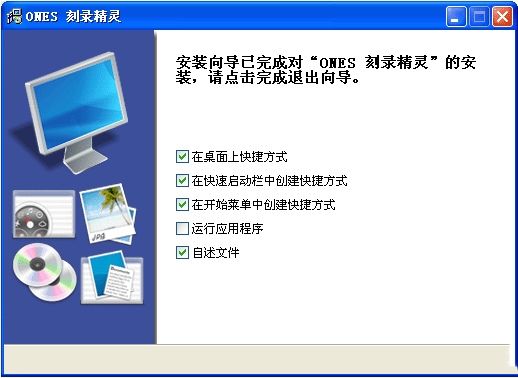
ONES使用教程
1、首先打开ONES软件,点击界面上的复制光盘图标。
2、双击运行后,弹出刻录窗口。放入要复制的原盘,几秒后显示盘的容量信息。
3、读取速度选择MAX,刻录速度选择MED中速。设置好后,点击刻录按钮,开始执行原盘读取。读取时间长短根据光盘类别和内容,DVD时间大约为6分钟,CD大约3分钟左右。
4、原盘读取完成后,光驱会自动弹出光盘,并显示等待窗口,正在等待目标驱动器, 当放入空白光盘后,软件自动进入刻录复制步骤。
5、等刻录完毕后,光盘会自动弹出。如果想多复制几张,可以在读取原盘之前,点击左下角的 详细资料 按钮,打开详细设置,输入需要复制的份数。
常见问题
ones刻录工具总是刻录失败是怎么回事?
分三步检查:
1.刻录软件。可以更换nero的其他版本试试。
2.刻录光盘。某些劣质光盘会导致刻录失败,换其他品牌的光盘。
3.刻录机激光头老化。刻录机使用过多,也会导致刻录失败。




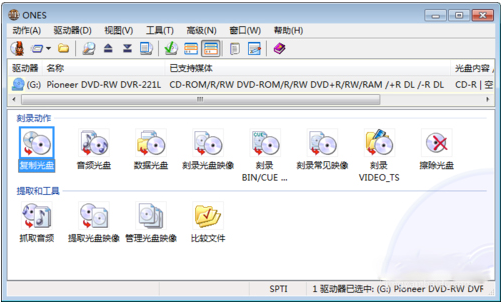
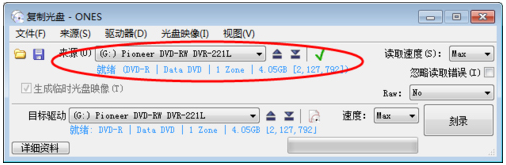
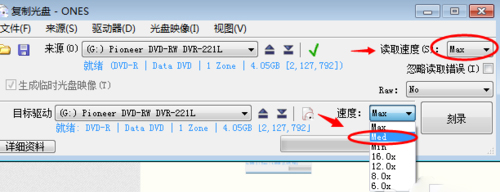
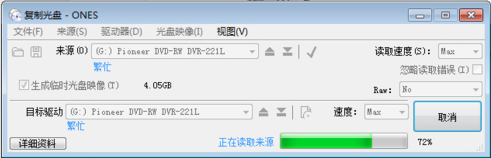

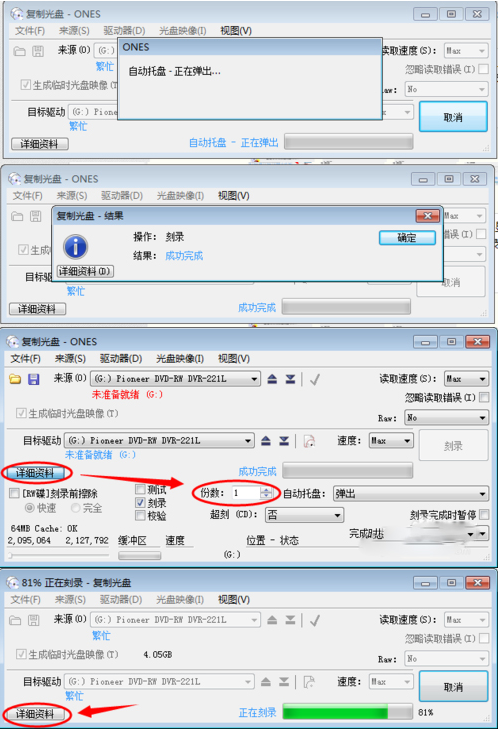
 驱动人生10
驱动人生10 360解压缩软件2023
360解压缩软件2023 看图王2345下载|2345看图王电脑版 v10.9官方免费版
看图王2345下载|2345看图王电脑版 v10.9官方免费版 WPS Office 2019免费办公软件
WPS Office 2019免费办公软件 QQ浏览器2023 v11.5绿色版精简版(去广告纯净版)
QQ浏览器2023 v11.5绿色版精简版(去广告纯净版) 下载酷我音乐盒2023
下载酷我音乐盒2023 酷狗音乐播放器|酷狗音乐下载安装 V2023官方版
酷狗音乐播放器|酷狗音乐下载安装 V2023官方版 360驱动大师离线版|360驱动大师网卡版官方下载 v2023
360驱动大师离线版|360驱动大师网卡版官方下载 v2023 【360极速浏览器】 360浏览器极速版(360急速浏览器) V2023正式版
【360极速浏览器】 360浏览器极速版(360急速浏览器) V2023正式版 【360浏览器】360安全浏览器下载 官方免费版2023 v14.1.1012.0
【360浏览器】360安全浏览器下载 官方免费版2023 v14.1.1012.0 【优酷下载】优酷播放器_优酷客户端 2019官方最新版
【优酷下载】优酷播放器_优酷客户端 2019官方最新版 腾讯视频播放器2023官方版
腾讯视频播放器2023官方版 【下载爱奇艺播放器】爱奇艺视频播放器电脑版 2022官方版
【下载爱奇艺播放器】爱奇艺视频播放器电脑版 2022官方版 2345加速浏览器(安全版) V10.27.0官方最新版
2345加速浏览器(安全版) V10.27.0官方最新版 【QQ电脑管家】腾讯电脑管家官方最新版 2024
【QQ电脑管家】腾讯电脑管家官方最新版 2024